Việc máy tính của bạn nhiễm virus là chuyện rất bình thường. Nhưng nếu như các bạn biết cách xử lý thì sẽ có thể khiến cho máy tính trở về trạng thái bình thường một cách nhanh chóng. Vậy hãy theo dõi bài viết dưới đây của chúng tôi để tìm hiểu về những cách giải quyết vấn đề khi máy tính của bạn bị nhiễm virus.
Dấu hiệu máy tính của bạn bị nhiễm virus

Dấu hiệu máy tính của bạn bị nhiễm virus
Việc
máy tính cũ của bạn bị nhiễm virus không phải là một điều quá dễ nhận biết. Thế nhưng cũng sẽ có một số các dấu hiệu để các bạn có thể dựa vào đó để nhận biết một cách dễ dàng.
Các phần mềm độc hại hiện nay như spyware và cryptominer, sẽ rất khó để phát hiện và vì thế việc loại bỏ cũng sẽ gặp nhiều khó khăn. Nhưng các bạn cần phải xem xét cách để loại bỏ virus nếu như đang gặp hiện tượng dưới đây:
- Máy tính chạy rất chậm
- Những thông báo popup xuất hiện và rất khó loại bỏ
- Những chương trình mà các máy tính bạn không nhận ra sẽ tự khởi chạy
- Âm thanh của ổ cứng ồn ào liên tục
Bất kỳ dấu hiệu nào xuất hiện ở máy tính của bạn đều có thể là do virus hay một phần mềm độc hại nào đó gây ra. Nếu như các bạn gặp phải hai hay ba trong số chúng cùng lúc, đó chính là dấu hiệu vô cùng mạnh mẽ cho thấy máy tính của bạn đã nhiễm virus. Nhưng rất nhiều các phần mềm độc hại hiện đại, như phần mềm gián điệp đang cố gắng ẩn mình để tránh bị phát hiện.
Để có thể loại bỏ virus hay các phần mềm độc hại, bạn cần phải sử dụng phần mềm diệt virus. Nếu như máy tính bàn hay laptop Windows của bạn mà đang có virus thì các bạn cần thực hiện những hành động sau.
Loại bỏ virus

Loại bỏ virus
Những bước này sẽ hoạt động dù máy tính của bạn đang có phần mềm độc hại nào trên máy tính đi nữa. Quy trình này cũng sẽ hiệu quả với trojan hay những phần mềm quảng cáo và các loại virus thông thường.
Bước 1: Vào Safe Mode
Gõ “msconfig” vào khung Search trên thanh Taskbar để mở System Configuration. Trong trình System Configuration, các bạn chuyển sang tab Boot, ở phần Boot Options, các bạn có thể chọn một trong 4 tùy chọn đã có sẵn. Chọn Apply > OK. Tiếp theo các bạn cần khởi động lại máy tính.
Sau khi khởi động lại máy tính, các bạn có thể khắc phục sự cố liên quan đến phần cứng, phần mềm hay hệ điều hành... ở chế độ Safe Mode.
Bước 2: Xóa file tạm thời
Khi bạn đang trong Safe Mode, cần xóa file tạm thời bằng công cụ Disk Cleanup. Chuyển đến menu Start và cuộn xuống và chọn Disk Cleanup từ menu drop-down. Tìm trong danh sách “Files to delete” và chọn Temporary files > OK. Việc xóa file này sẽ làm tăng tốc độ quét virus mà các bạn sắp thực hiện. Việc xóa file tạm còn có thể loại bỏ các phần mềm độc hại, nếu như nó đã được lập trình để chạy khi máy tính khởi động.
Bước 3: Tải phần mềm diệt virus
Chọn một phần mềm diệt virus đáng tin cậy và cài trên máy tính của bạn. Hiện nay Avast, Avira,... đang là các phần mềm diệt virus chất lượng nhất.
Bước 4: Quét virus
Các bạn cần chạy công cụ quét virus vừa cài đặt. Nếu như cần thì cũng có thể loại bỏ virus bằng cách thủ công
Khôi phục hay cài lại file, phần mềm bị hỏng
Ví dụ nếu như các bạn đã quét và phát hiện ra virus thì các bạn có thể cần cài lại file hay chương trình nào đó bị hỏng. Đây cũng là lúc những bản sao lưu trở nên hữu ích và chúng tôi đã rất thường xuyên khuyên các bạn nên sao lưu một lần một tuần. Điều đó sẽ giúp các bạn dễ dàng khôi phục những file đã xóa trên máy tính.
Cập nhật thường xuyên

Cập nhật thường xuyên
Các bạn cần phải cập nhật các tính năng bảo vệ để chống virus cho máy tính của bạn. Cập nhật phần mềm diệt virus sẽ giúp bảo vệ cho máy tính chống lại những loại phần mềm độc hại. Ngoài ra các bạn cần phải sao lưu thường xuyên file và lưu trữ chúng trên ổ cứng ngoài, với dịch vụ đám mây hay có thể là cả hai. Điều này có thể sẽ giúp ngăn chặn được việc đánh mất thông tin quan trọng, nếu như máy tính của bạn bị nhiễm phần mềm độc hại.
Nên làm gì để máy tính không bị nhiễm virus
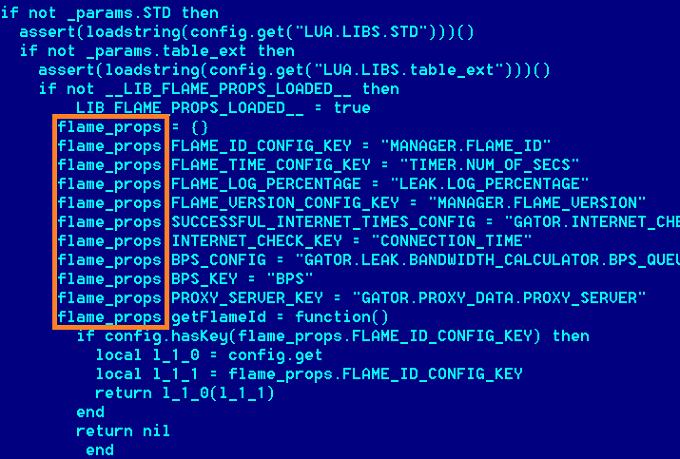
Nên làm gì để máy tính không bị nhiễm virus
Dưới đây là những điều mà các bạn có thể thực hiện một cách nhanh chóng và dễ dàng để tránh các phần mềm độc hại:
- Cài đặt những bản cập nhật phần mềm mới nhất cho Windows.
- Cài đặt phần mềm diệt virus
- Sao lưu dữ liệu thường xuyên.
- Tránh nhấp vào những thông báo popup tuyên bố đã phát hiện ra sự cố với máy tính của bạn.
- Cần cảnh giác khi mở email từ các địa chỉ lạ mà bạn không nhận ra, đặc biệt nếu như chúng chứa những liên kết hay là file đính kèm.
- Một phần mềm diệt virus mạnh chính là cách để các bạn bảo vệ tốt nhất cho máy tính của mình khi trực tuyến.
Trên đây là những chia sẻ của chúng tôi về việc máy tính bị nhiễm virus và cách giải quyết. Hy vọng với những chia sẻ của chúng tôi thì các bạn cũng sẽ có thể giải quyết được vấn đề này một cách nhanh chóng.
>>> Tin liên quan: CÁC CÁCH TẮT WINDOWS DEFENDER TRÊN MÁY TÍNH WINDOWS 10 ĐƠN GIẢN NHẤT